S'organiser, Suivant, Horloge – Motorola Moto Z Play Manuel d'utilisation
Page 39: Agenda, Retour suivant menu plus
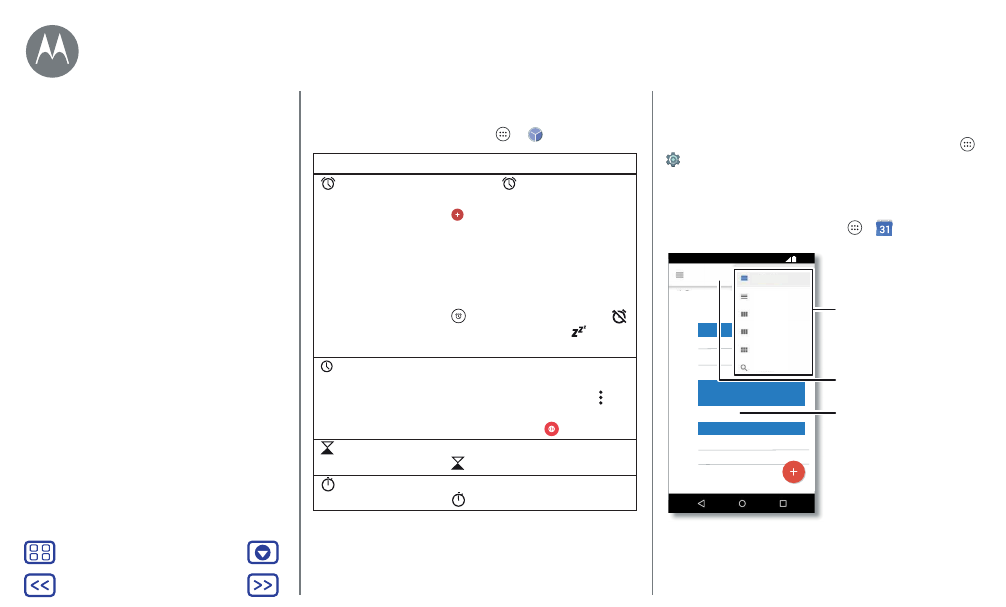
S'organiser
Soyez opérationnel à tout moment
Horloge
Trouver la fonction :
Applications
>
Horloge
Options
Alarme
Appuyez sur
. Appuyez sur une
alarme pour la modifier ou appuyez
sur
pour en ajouter une nouvelle.
Conseil :
appuyez sur le bouton
d'augmentation ou de diminution du
volume lors de la définition d'une
alarme pour régler son volume.
Lorsqu'une alarme sonne, appuyez
sur
et faites glisser l'écran
vers
pour la désactiver ou vers
pour la
faire retentir dix minutes plus tard.
Horloge
Pour modifier le volume de l'alarme,
le délai de répétition ou d'autres
paramètres, appuyez sur Menu >
Paramètres
. Pour les autres fuseaux
horaires,
appuyez sur
.
Minuteur
Pour activer le minuteur, appuyez
sur
.
Chronomètre
Pour activer le chronomètre, appuyez
sur
.
Conseil :
pour découvrir la signification d'une icône, appuyez
dessus de manière prolongée. Pour définir la date, l'heure, le
fuseau horaire et les formats, appuyez sur Applications
>
Paramètres
>
Date et heure
.
Agenda
Affichez tous vos événements, sur un seul endroit.
Trouver la fonction :
Applications
>
Agenda
Juin
Programme de la semaine
Démarrer le hangout avec Alexis
https://plus.google.com/hangouts
Acheter des gâteaux apéro pour la fête
12
Lun
10h00
11h00
12h00
13h00
14h00
15h00
16h00
Planiͤcation
Jour
3 jours
Semaine
Mois
Rechercher
Menu de l'agenda
Changez de jour.
Appuyez pour ajouter un
nouvel événement.
12:36
S'organiser
Horloge
Agenda
Synchro Pro
Réseau professionnel
Google Drive™
Imprimer